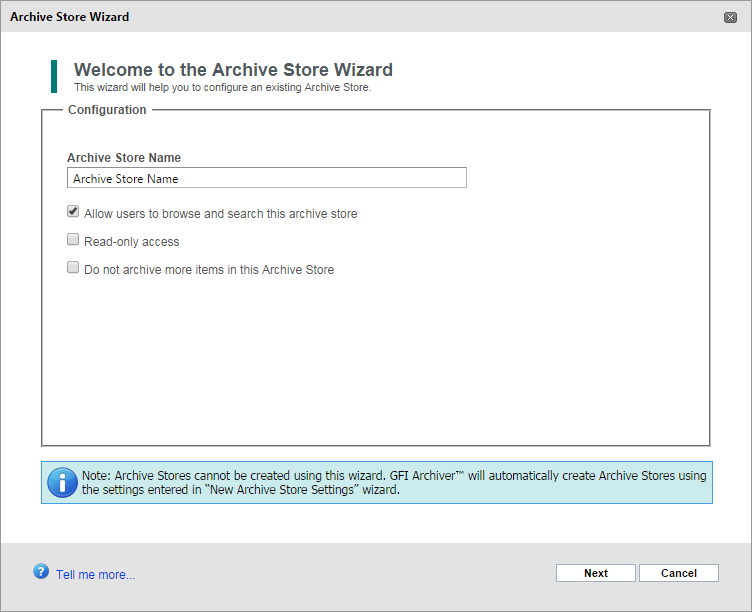
Os armazenamentos do arquivo morto do GFI Archiver podem ser destacados e anexados novamente, por exemplo, ao mover o GFI Archiver para um novo servidor. Para obter informações sobre como destacar um Armazenamento do arquivo morto, consulte Destacar um armazenamento do arquivo morto existente.
1. Na guia Configuration, clique em Archive Stores.
2. Clique em Attach Archive.
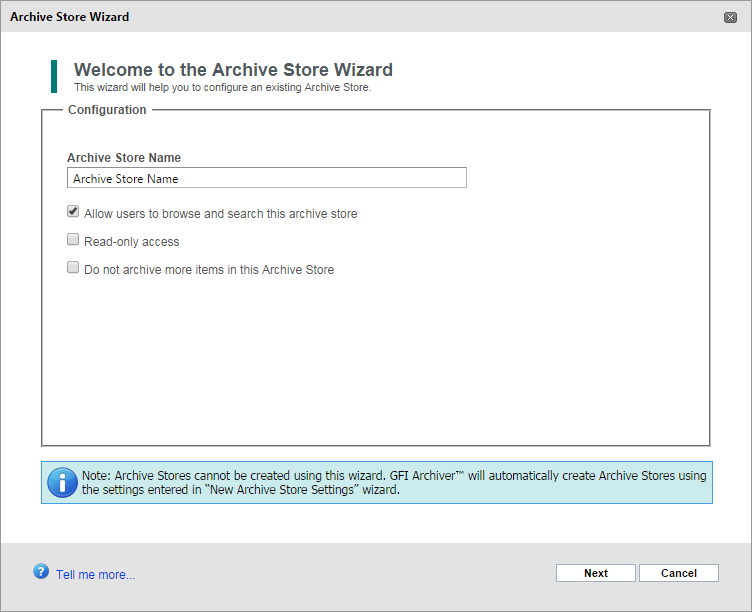
3. Na tela Configuration, execute um dos seguintes:
| OPÇÃO | DESCRIÇÃO |
|---|---|
| Archive Store Name | Mova o cursor para este campo e digite para editar o nome atual. |
| Allow users to browse and search the archive store | Selecione para permitir que os usuários pesquisem dentro deste armazenamento do arquivo morto específico. |
| Read-only access | Habilite esta opção para interromper a exclusão de emails do armazenamento do arquivo morto selecionado (quando a opção Email Deletion está habilitada). Apesar de ser possível ver os emails, os novos emails não estão arquivados. Além disso, os usuários também são impedidos de adicionar rótulos a emails arquivados. |
| Do not archive more emails in this Archive Store | Quando habilitado, mais nenhum email é arquivado no armazenamento do arquivo morto selecionado, que ficará marcado como "Full". Se a opção Email Deletion for habilitada, os usuários poderão remover emails deste armazenamento do arquivo morto. Além disso, os usuários também poderão adicionar rótulos a emails arquivados. Será criado um novo armazenamento do arquivo morto quando novos emails precisarem ser arquivados a um determinado intervalo de datas. |
4. Clique em Next.
5. Selecione o tipo de banco de dados em que você deseja arquivar emails e clique em Next.
6. Especifique a Database File Location, Email File Location e Search Index Location e clique em Next.
7. Revise o resumo de armazenamento do arquivo morto e clique em Next.
8. Clique em Finish.
Você achou estas informações úteis? Envie-nos seus comentários